So eine Alexa ist eine tolle Ergänzung fürs Zuhause, sie steht allen Frage und Antwort, unterhält bei Bedarf, und wenn Du es ihr sagst, erledigt sie sogar schnell mal Deine Online Einkäufe. Hierbei darf man allerdings nicht vergessen, dass auch Deine Jüngsten Zugriff auf diese und andere Funktionen haben. Daher bietet es sich an, Deine Alexa kindersicher zu gestalten. Wie das geht, erfährst Du hier.
Dass Alexa Deine Einkäufe direkt sprachgesteuert umsetzen kann, ist für Dich sicher praktisch. Hat allerdings Dein Sprössling Zugriff auf diese Funktion, könnte es bei kindlichem Übermut schnell zu teuren Bestellungen kommen. Diese kannst Du zwar im Nachhinein stornieren, unsere Tipps helfen Dir aber dabei, dieses Problem schon in der Wurzel zu bekämpfen, nämlich indem Du die Spracheinkäufe für Dein Kind unzugänglich machst. Dafür haben wir drei Möglichkeiten für Dich parat.
PIN festlegen
Eine Möglichkeit, Spracheinkäufe für Unbefugte zu verhindern, ist eine PIN einzurichten. Diese wird bei jeder Bestellung abgefragt. So bestätigt Alexa, dass der Einkauf von der richtigen Person getätigt wird, also von Dir.

Um diese PIN einzurichten, gehst Du in der Alexa-App über die Einstellungen in Dein Alexa-Konto, wo Du unter dem Punkt Spracheinkauf die Option Sprachcode aktivierst. Anschließend gibst Du Deine 4-stellige Wunsch-PIN ein. Statt in der App kannst Du die PIN auch in der Webversion erstellen.
Sobald die PIN eingerichtet ist, funktioniert sie nicht nur bei Bestellungen, die Du über die App aufgibst, sondern sie wird auch bei Spracheinkäufen über Deine Alexa abgefragt. Sprichst Du sie dann ein, führt Alexa Deinen Einkauf durch. Dabei solltest Du nur darauf achten, dass Dein Kind nicht zuhört.
Sprachprofil einrichten
Eine noch umfassende Alternative zur PIN ist das Einrichten von Sprachprofilen. Hierbei kannst Du im Alexa-Profil Deine Stimme hinterlegen, sodass Alexa nur noch auf Dich reagiert. Das hat zum einen den Vorteil, dass dies natürlich eine große Sicherheit mit sich bringt, allerdings bedeutet es auch, dass so auch Deine Gäste und Mitbewohner Deine Alexa nicht mehr benutzen können.

Möchtest Du diese Funktion aktivieren, so gehst Du in der Alexa-App unter Einstellungen auf den Punkt Mein Profil und meine Familie. Hier wählst Du Dein Profil aus und kannst dort die Stimm-ID einrichten. Damit Alexa Deine Stimme lernen kann, wird sie Dich bitten, ihr einige Wörter und Sätze vorzusprechen.
Sobald Deine Stimme registriert wurde, stellst Du nun noch ein, dass nur über diese Einkäufe getätigt werden können. Dafür wählst Du unter Einstellungen in der Alexa-App den Punkt Kontoeinstellungen aus. Hier klickst Du auf Spracheinkauf und gelangst so zum Bereich Kaufbestätigung, in welchem Du dann das passende Stimmprofil auswählst.
Spracheinkäufe komplett deaktivieren
Die letzte Maßnahme, um zu verhindern, dass Deine Kinder in der Lage sind Spracheinkäufe zu tätigen, ist diese Funktion komplett zu deaktivieren. So wirst Du Bestellungen nur noch über das Web oder die App ausführen können.
Um dies einzurichten, schaltest Du in der Alexa-App unter Einstellungen und Kontoeinstellungen die Option Spracheinkauf einfach aus.
Smarter Lautsprecher im Kinderzimmer
Hast Du Dich dafür entschieden, Deinem Kind ein eigenes Echo-Gerät ins Zimmer zu stellen? Cool, denn dies hat durchaus Vorteile. Dein Kind hat bei brennenden Fragen direkt die Möglichkeit, bei Alexa Antworten zu finden. Außerdem werden auch Fähigkeiten zur Verfügung gestellt, die Deinem Kind bei den Hausaufgaben, oder durch das Abspielen beruhigender Musik beim Einschlafen helfen. Jedoch solltest Du nicht vergessen, das Echo Deines Sprösslings kinderzimmertauglich zu gestalten. Alles dazu findest Du hier.
Zeitliche Beschränkung
Um die Benutzung der Alexa für Dein Kind zeitlich einzuschränken, können feste Zeiten eingestellt werden. So verhinderst Du, dass Dein Kind zu viel Zeit mit Alexa verbringt, oder auch, dass diese nachts aktiv ist. Verwende dafür zum Beispiel eine smarte Steckdose, für die Du genau einstellen kannst, zu welchen Zeiten sie Alexa mit Strom versorgt.

Statt Skills – Kid Skills
Neben der Deaktivierung der Spracheinkäufe bietet es sich für das Alexa-Gerät Deines Kindes weiterhin an, den Zugriff auf Skills in den Kontoeinstellungen zu deaktivieren. Alternativ dazu gibt es Kid Skills, die explizit für die Benutzung von Kindern entwickelt sind. Standardmäßig sind diese zwar ausgeschaltet. Aber in der Alexa-App findest Du in den Einstellungen den Punkt Skills für Kinder, unter welchem Du diese aktivierst.
In den Skills für Kinder kann Dein Kind zum Beispiel auf Kindernachrichten des NDR, das kommerzielle Radio Teddy, Wissensquiz, interaktive Hörspiele, Tanzspiele und vieles mehr zugreifen. So werden Wissenshunger und Bewegungsdrang Deines Kindes immer gut bedient.
Filter für anstößige Inhalte
Damit Dein Kind auch auf Musik und Podcasts zugreifen kann, ohne dabei auf unangemessene Inhalte zu stoßen, ist es sinnvoll, den Filter für genau solche Texte einzuschalten. Dies tust Du in den Einstellungen der Alexa-App unter dem Punkt Musik und Podcasts, wo Du den Filter für anstößige Inhalte mit einem Klick aktivierst.
Achte dabei darauf, nicht auch die Sprachdeaktivierung zu erlauben. Ansonsten kann der Filter einfach per Sprachbefehl wieder abgeschaltet werden.
Amazon Kids
Vielleicht hast Du schon vom sogenannten Echo Dot Kids gehört, das in unseren Regionen bisher nicht verfügbar war. Lediglich in den USA und seit letztem Jahr auch in Großbritannien gibt es das kinderfreundliche Gerät in süßer Tieroptik. Eine Einführung in den deutschen Markt lässt nun aber auch nicht mehr lange auf sich warten.
Ab dem 20. Oktober 2022 bekommst Du das Echo Dot Kids auch hier. Es umfasst neben einer zweijährigen Garantie auch ein Ein-Jahres-Abo von Amazon Kids+. Dieser Abo-Service ermöglicht Kindern Zugang zu kinderspezifischen Filmen, Serien, (Hör-)Büchern, und vielem mehr.
Wenn Du ohne den Kauf eines neuen Gerätes auskommen möchtest, ist das auch kein Problem. Denn Amazon wird gleichzeitig einen Kids-Modus zur Verfügung stellen. Diesen richtest Du auf einzelnen, von Dir gewählten Echo-Geräten ein, so beispielsweise fürs Echo im Kinderzimmer.
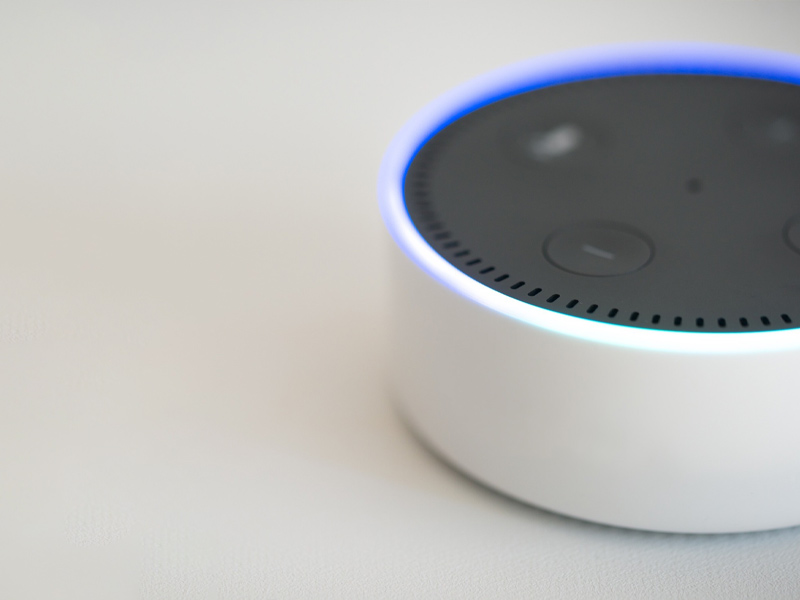
Zum Aktivieren von Amazon Kids gehst Du in der Alexa-App unter der Schaltfläche Geräte am unteren Bildschirmrand auf den Bereich Echo und Alexa. Hier wählst Du das Echo des Kindes aus. Im Einstellungsmenü, das Du in der oberen rechten Ecke öffnest, scrollst Du bis zu Amazon Kids. Hier aktivierst Du die Funktion und hast anschließend Zugriff auf das Eltern-Dashboard, unter welchem Du einzelne Einstellungen für das kindgerechte Gerät bearbeiten kannst.
Sowohl das Echo Dot Kids als auch der Amazon Kids-Modus stellen sicher, dass Deinem Kind eine ungefährliche und werbefreie Umgebung geboten wird, die ausschließlich altersgerechte Inhalte enthält. Außerdem bekommst Du die Möglichkeit, zeitliche Beschränkungen von Medien für Dein Kind selbst festzulegen. So hast Du nicht zu befürchten, dass Dein Kind zu viel Zeit mit Alexa verbringt, oder im Internet auf dubiose Inhalte stößt.
Alexa für alle – auch für Deine Kinder
Wenn Dein Kind auch Zugang zu Alexa hat, liegt es an Dir zu entscheiden, welche der oben genannten Einschränkungen Du hier umsetzt. Behalte dabei im Hinterkopf, dass diese Einstellungen dann auch Dich, Deine Mitbewohner und Gäste betrifft.

Um die Einschränkungen gering zu halten und für einen harmonischen Alltag mit Alexa zu sorgen, könntest Du zum Beispiel auch den Umgang Deines Kindes mit dem Sprachassistenten üben. Dabei solltest Du Deinem Kind erklären, dass es sich bei Alexa nicht um eine echte Person, sondern nur um ein Stück Technik handelt.
Nichtsdestotrotz kannst Du Deinem Kind einen höflichen Umgangston empfehlen. Immerhin verfügt Alexa jetzt schon über die Fähigkeit, positiv auf “Bitte” und “Danke” zu reagieren und beispielsweise mit “Gern geschehen!” zu antworten.
Alexa-Skills für Dein Kind
Damit Dein Kind weiß, wozu Alexa alles genutzt werden kann, stellen wir Dir hier außerdem noch ein paar nützliche und kinderfreundliche Skills vor. Mit diesen haben auch die Jüngsten Spaß mit Eurem smarten Lautsprecher.

- Der Mathemonster-Skill bringt Dein Kind ordentlich zum Grübeln. Mit Kopfrechnen-Aufgaben kann Dein Kind so seine Mathe-Fähigkeiten unter Beweis stellen und weiterentwickeln. Sage Alexa dafür einfach “Starte Mathemonster”.
- Mit dem Star Commander-Skill, den Du mit “Starte Star Commander” aktivierst, geht Dein Kind als auf Simulationsreise durchs All. Als Raumschiff-Kapitän entdeckt Dein Kind unter Bewältigung verschiedenster Aufgaben neue Galaxien, begleitet von fantastischen Soundeffekten.
- Der Periodensystem-Skill ist was für die kleinen Chemiker. Hier erfährt Dein Kind alles über chemische Elemente, sobald der Skill mit dem Befehl “Öffne Periodensystem” aktiviert wurde.
- Mit dem Befehl “Öffne den Stundenplan” führt Dein Kind seinen eigenen Stundenplan und kann sich damit organisierter auf die Schule vorbereiten.
- Zu guter Letzt gibt es auch das Partyspiel Reise nach Jerusalem, in dem Dein Kind zusammen mit anderen Familienmitgliedern oder Freunden mit musikalischer Untermalung um die letzten Plätze im Stuhlkreis kämpft. Sagst Du Alexa “Starte Reise nach Jerusalem”, kann der Spaß auch schon losgehen.
